Hogyan hozzunk létre egy akció Photoshop nélkül extra erőfeszítést

Jó minden napszakban, kedves barátaim! Lemaradt? Remélem. Különösen azért, mert nem vagyok egyedül, hanem az új cikket. Már tanulmányozták számos cikket szentelt automatikus intézkedéseket, mint például, hogyan kell használni a cselekvési. vagy hogyan kell telepíteni őket. Természetesen minden hűvös, de van egy dolog.
Nem lehet mindig megtalálja a lövő minket, mert valójában külön-külön. Igen, persze, szórakozás egy kattintás, hogy egy havas szöveget, képeket feldolgozni több szűrőt, stb de lehet, hogy valami mást csinálni. Szeretem, ha én képeket a blog, testre azokat egy bizonyos méret alatt és hogy egy pár réteg stílusok elő.
Mi teremtjük akció a példában a kép beállításával a felbontás szükséges.
- Töltse le a kívánt képet a Photoshop, és megy már ismerős menü „ablak” - „műveletek”.

- Az ablak művelet a helyi menü a jobb felső sarokban, majd válassza ki az elemet „Új készlet.” Obzovu, mint egy „My akciójátékokat.” Ez úgy történik, hogy a kényelem a megrendelés és a félreértések elkerülése végett a teljes tömege a standard adtak és egyéb műveletek.
- Most ismét hívjuk ugyanazt a helyi menüt, és válassza ki az elemet „új üzem”.

- Megnyit egy új ablakot a paramétereket az új intézkedéseket. Akkor biztos, hogy állítsa egy könnyen megjegyezhető nevet, hogy ne veszítse el a működését, a sok közül.
- A következő elem egy sor választási lehetőséget. Mi már létrehoztunk egy újat, így hadd válassza ki a legördülő listából. Azt is fel a funkciógombot és a színes, de ez általában nem szoktam zavarja. Ezután nyomja meg a „Mentés”.

- Mindent. Felvétel ment. Most végezzük a szükséges intézkedéseket annak érdekében, hogy. Kezdeni változtatni a felbontást 550 pixel széles. Ehhez menj a „File” menü - „Képméret”, és tedd a mérete 550 pixel szélességű és magasságú húzza magát. "OK" gombra.

- Lásd, most működik, hogy rögzítse az első lépést, azaz a „Képméret”. Azaz, a folyamat megkezdődött.
- Akkor megyünk rétegstílust és válassza például a „domborítás” és a „Stroke” (Tudod, hogy valamit a saját).

- Most mentse el a képet. Én általában menteni az interneten a billentyűkombináció SHIFT + CTRL + ALT + I. Ez is írt az ügyben.
- Nos, mondjuk mindent. Természetesen lehet csinálni, mint más intézkedések, ahol megmutattam az egészet, mint egy példát. Továbbra is csak a nyomja meg a „Stop” gombot a palettán fellépés. Ha úgy gondolja, hogy néhány, a végrehajtott műveletek több volt, mint, megállás után a felvétel fér a bal egérgombot, és mozgassa a kukába a palettán műveleteket.
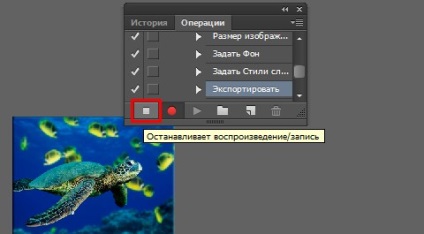
Nos? Lássuk hogyan felvett mozog. Nézzük akkor töltse fel a képet. Most fut az újonnan létrehozott műveletet. Már tudnod kell, hogyan kell használni ezt a csodát, úgyhogy nem ismétlem. Hop! És egy kattintással képemet átméretezve 550 pixel, valamint két, egymásra helyezett rétegekből stílusban. Nos, kivéve a felvétel közben, én mentettem el a dokumentumot az asztalon, így használata közben az összes intézkedés automatikusan feldolgozott képeket tárolni kell, és ha az eredetik ugyanazon a helyen, ezek helyébe.
Hasonlóképpen, az fut, kötegelt feldolgozás. Minden tökéletesen feldolgozott és tárolt. Szóval még egyszer megismételni, hogy akciójátékokat - egyszerűen pótolhatatlan dolog Photoshop bármilyen szintű felhasználó. És így nem kell a kötegelt feldolgozás program files, mert mindent meg lehet tenni a Photoshop.
Üdvözlettel, Dmitry Kostin.